-
win10控制面板在哪怎么打开
- 2023-01-04 16:40:06 来源:windows10系统之家 作者:爱win10
很多新手电脑小白都不知道win10控制面板在哪,今天小编来教大家如何找win10的控制版面,在教大家一个快捷式的方法,大家快和小编一起来学习看看win10控制面板在哪怎么打开。
工具/原料:
系统版本:Windows10
品牌型号:联想小新Pro15
方法/步骤:
方法一:在左下角开始中找到并点击展开Windows系统选项,点击控制板面。
1.在左下角开始中找到并点击展开Windows系统选项。
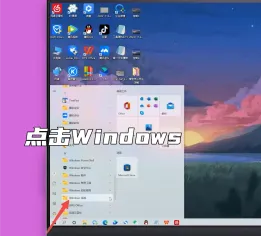
2.点击控制面板即可进入。

3.或者在开始中点击设置选项。
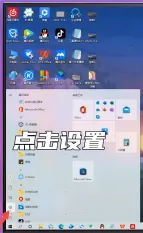
4.在输入框中搜索点击控制面板即可。

方法二:快捷键“Win+R”打开运行窗口,在窗口输入栏输入命令“control”后点击确定,就能快速打开控制面板了。
1.快捷键“Win+R”打开运行窗口,在窗口输入栏输入命令“control”后点击确定,就能快速打开控制面板了。

2.或者使用win10系统的搜索功能,在搜索框中直接输入“控制面板”也可以打开控制面板。

3.右键桌面,选择“个性化”。

4.在打开的设置窗口内先选择“主题”,然后点击“桌面图标设置”。

5.将“控制面板”和其他需要的桌面图标勾选上,点击确定,控制面板和其他图标就显示在桌面上了。
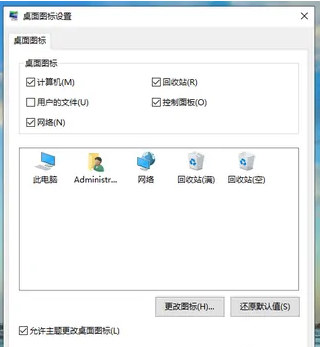
总结:以上就是对于win10控制面板在哪怎么打开教程,希望可以帮到大家。
猜您喜欢
- win10灰色浏览记录删不掉该怎么办..2020-10-27
- win10系统cf烟雾头最新调法2019-06-17
- win10教育版系统下载安装教程..2022-01-22
- 一键重装系统win10换win7图文教程..2017-07-08
- 老司机教你win10电脑怎么查看是32位还..2019-02-28
- 雷神电脑下载与安装win10家庭版系统详..2019-08-28
相关推荐
- win10超级精简版iso下载安装教程.. 2022-03-12
- ROG电脑win10企业版系统下载与安装.. 2019-09-25
- win10工具激活教程 2022-06-19
- 为你解答win10版本区别分别是什么.. 2019-01-23
- win10侧边栏出不来处理方法 2017-06-05
- win10激活码专业版2022最新版.. 2022-07-06



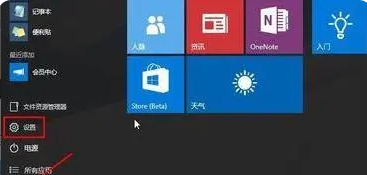
 魔法猪一健重装系统win10
魔法猪一健重装系统win10
 装机吧重装系统win10
装机吧重装系统win10
 系统之家一键重装
系统之家一键重装
 小白重装win10
小白重装win10
 Screen Block Grabber V4.3.3 绿色汉化版(免费的屏幕截图工具)
Screen Block Grabber V4.3.3 绿色汉化版(免费的屏幕截图工具) 小白系统ghost win8 32位专业版下载v201805
小白系统ghost win8 32位专业版下载v201805 百度影音 v1.19.0.150 去广告绿色版 (百度最新版播放器)
百度影音 v1.19.0.150 去广告绿色版 (百度最新版播放器) AVI音视频分离工具 v2.10 绿色中文版 (音视频分割工具)
AVI音视频分离工具 v2.10 绿色中文版 (音视频分割工具) 系统之家ghost win7 x86 纯净版201507
系统之家ghost win7 x86 纯净版201507 小白系统 Ghost Win8 64位纯净版201604
小白系统 Ghost Win8 64位纯净版201604 小白系统 gho
小白系统 gho 系统之家ghos
系统之家ghos Windows7 雨
Windows7 雨 系统之家win1
系统之家win1 游戏小秘书v1
游戏小秘书v1 硬件中英对照
硬件中英对照 字体管家4.0.
字体管家4.0. 魔法猪 ghost
魔法猪 ghost 电脑公司 Gho
电脑公司 Gho 粤公网安备 44130202001061号
粤公网安备 44130202001061号